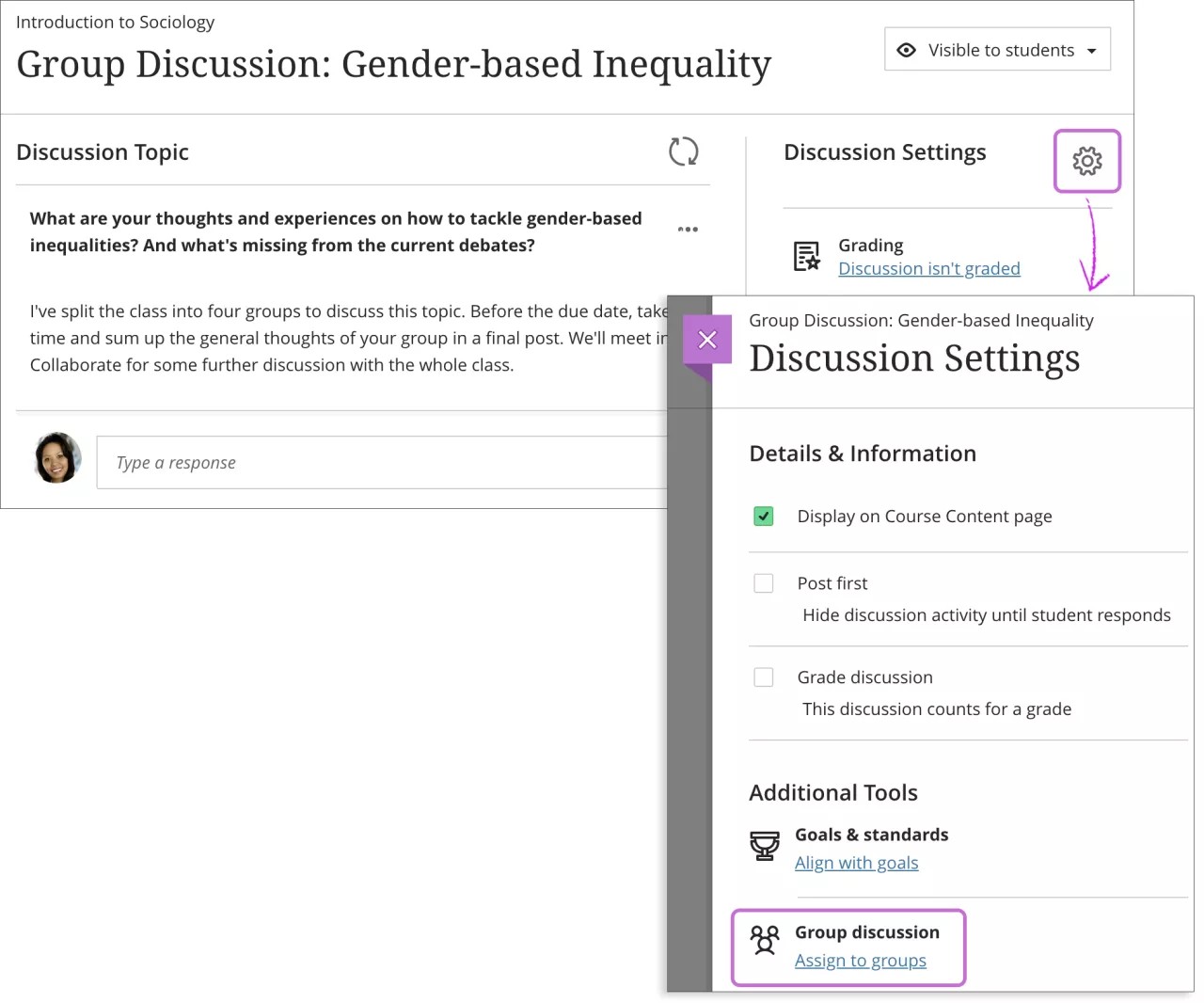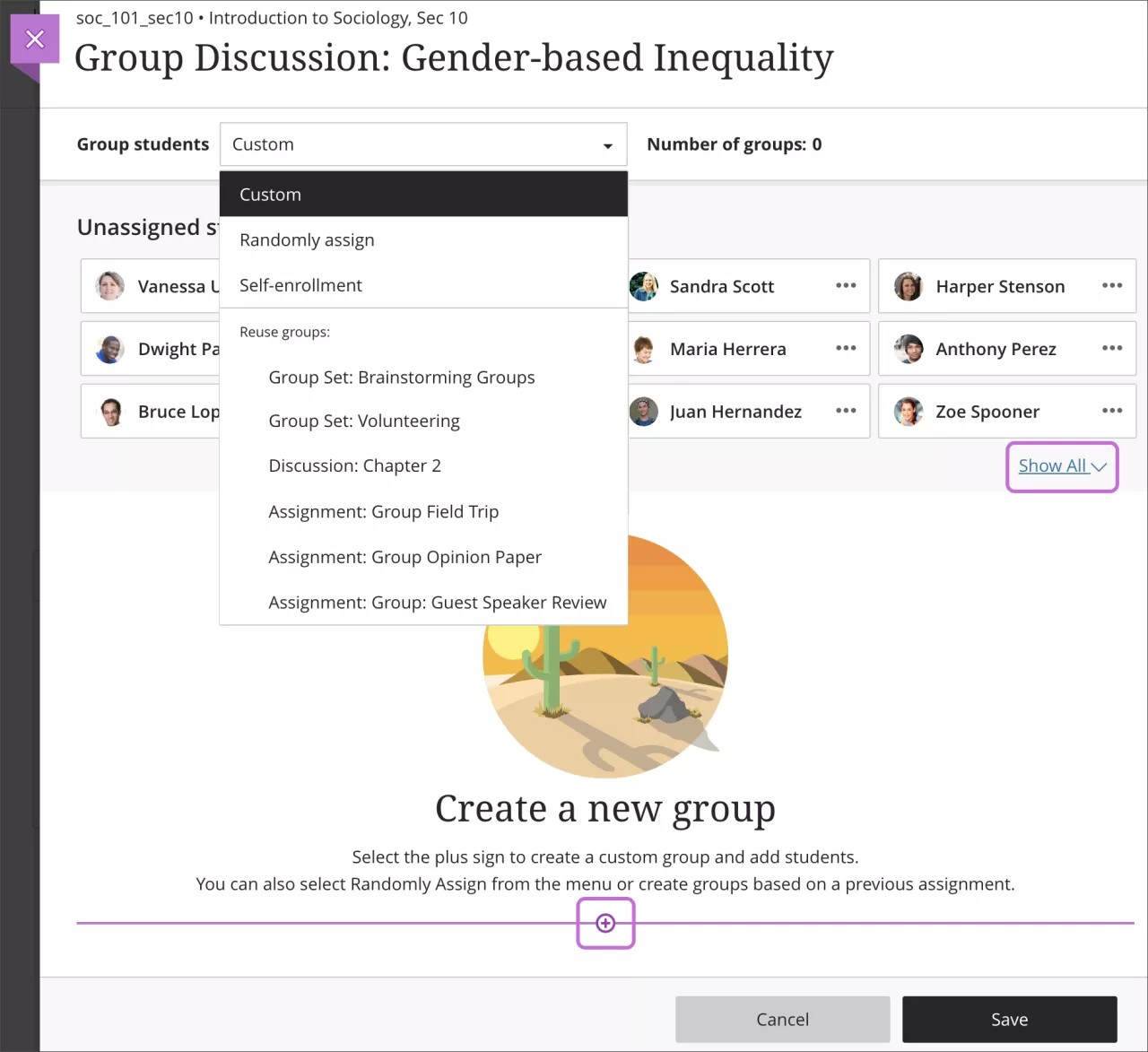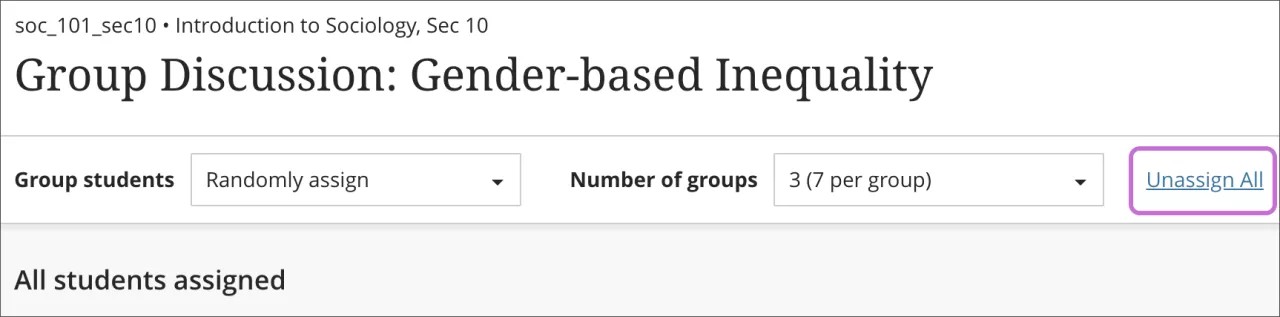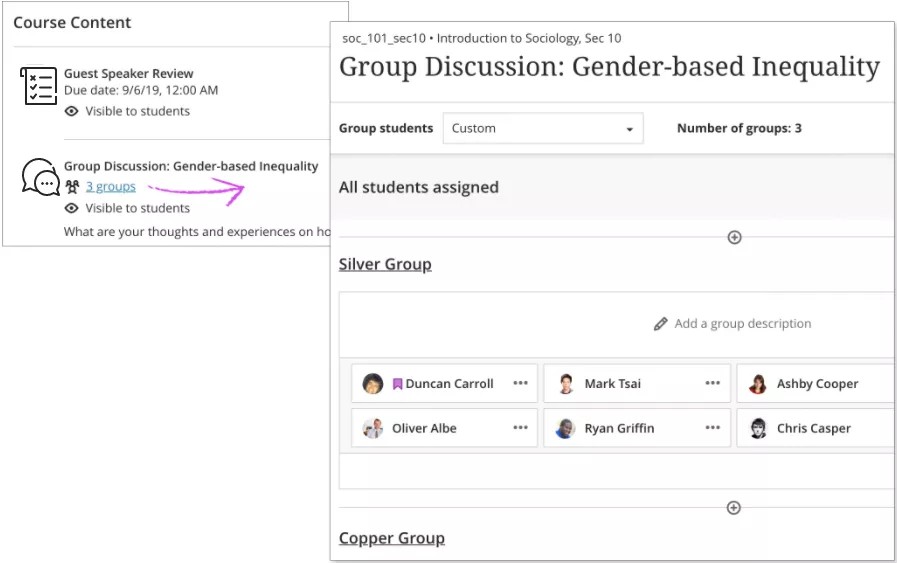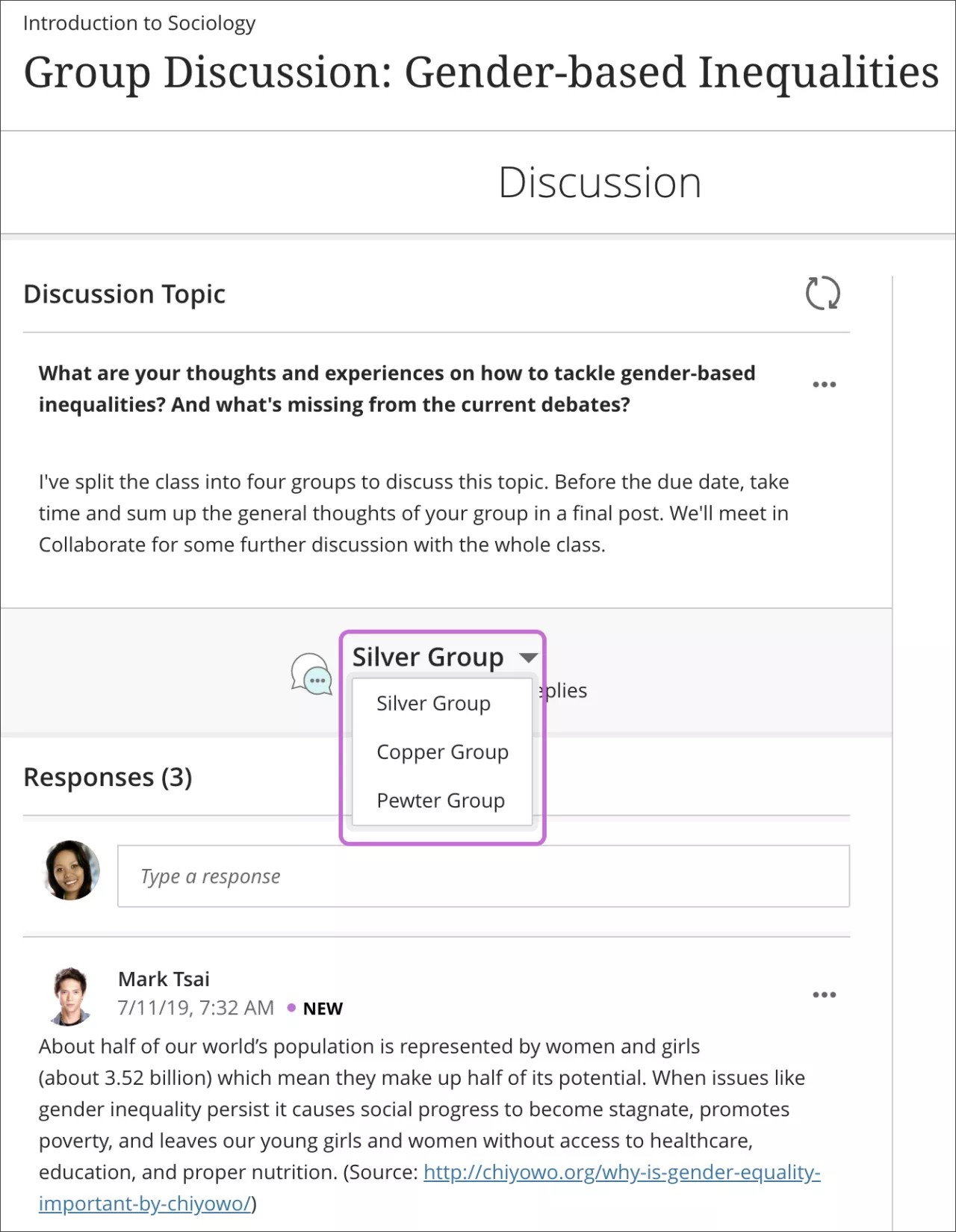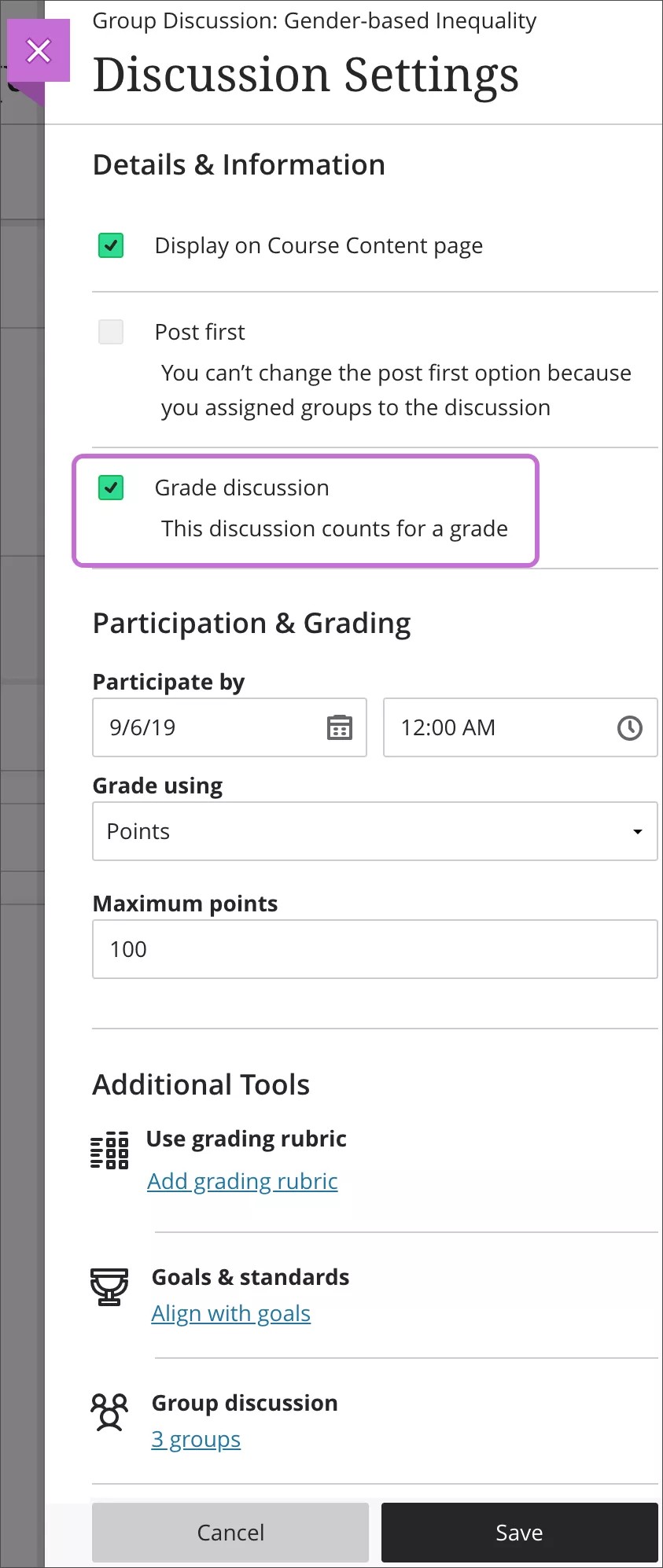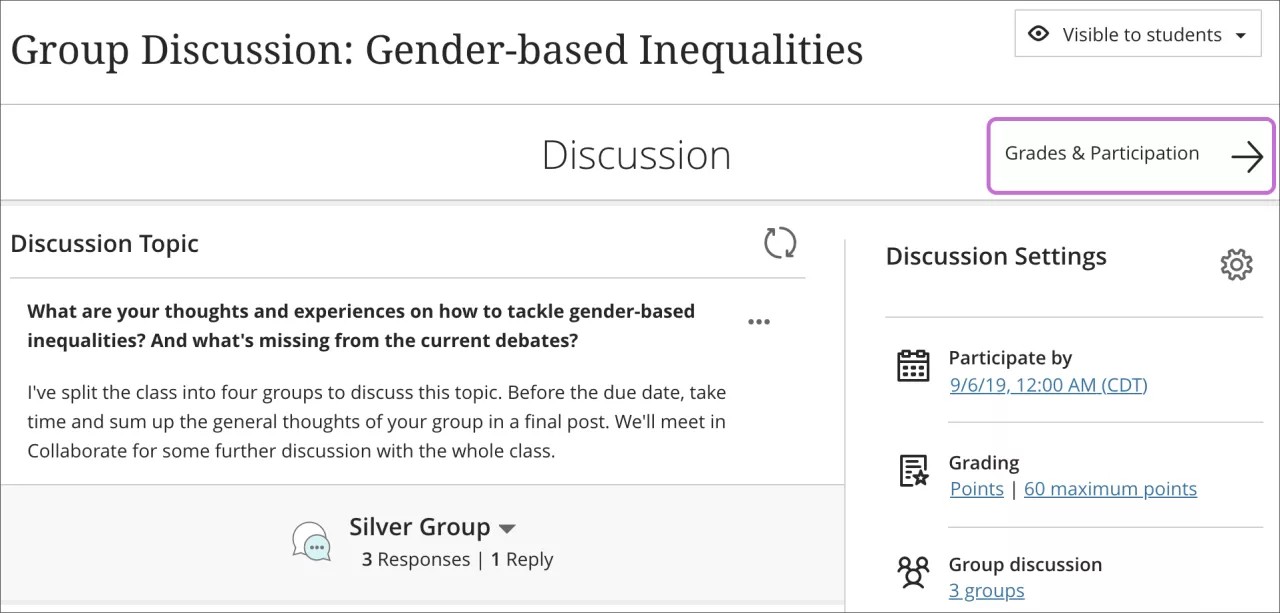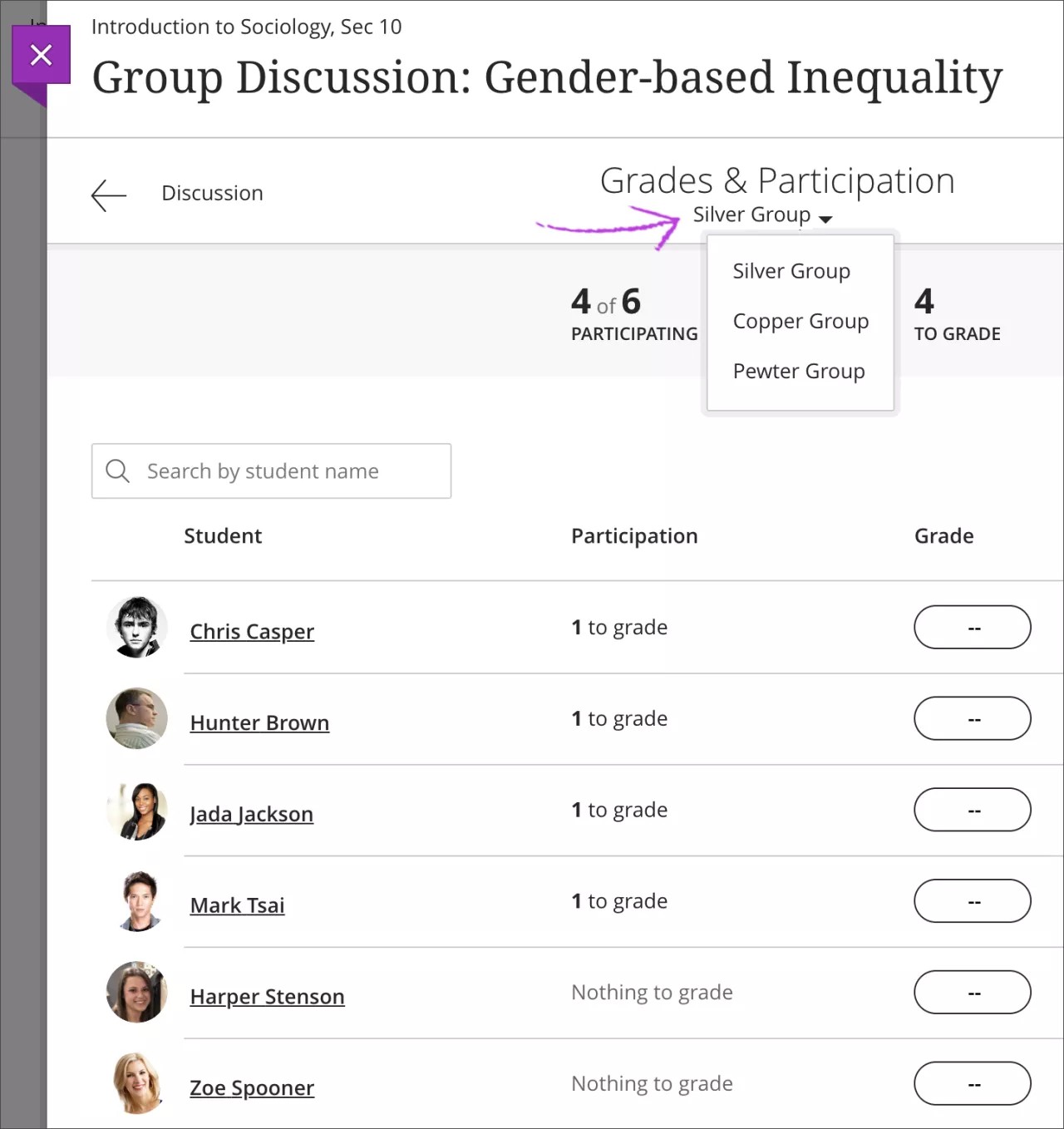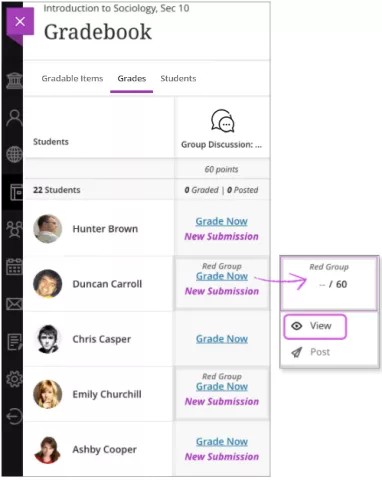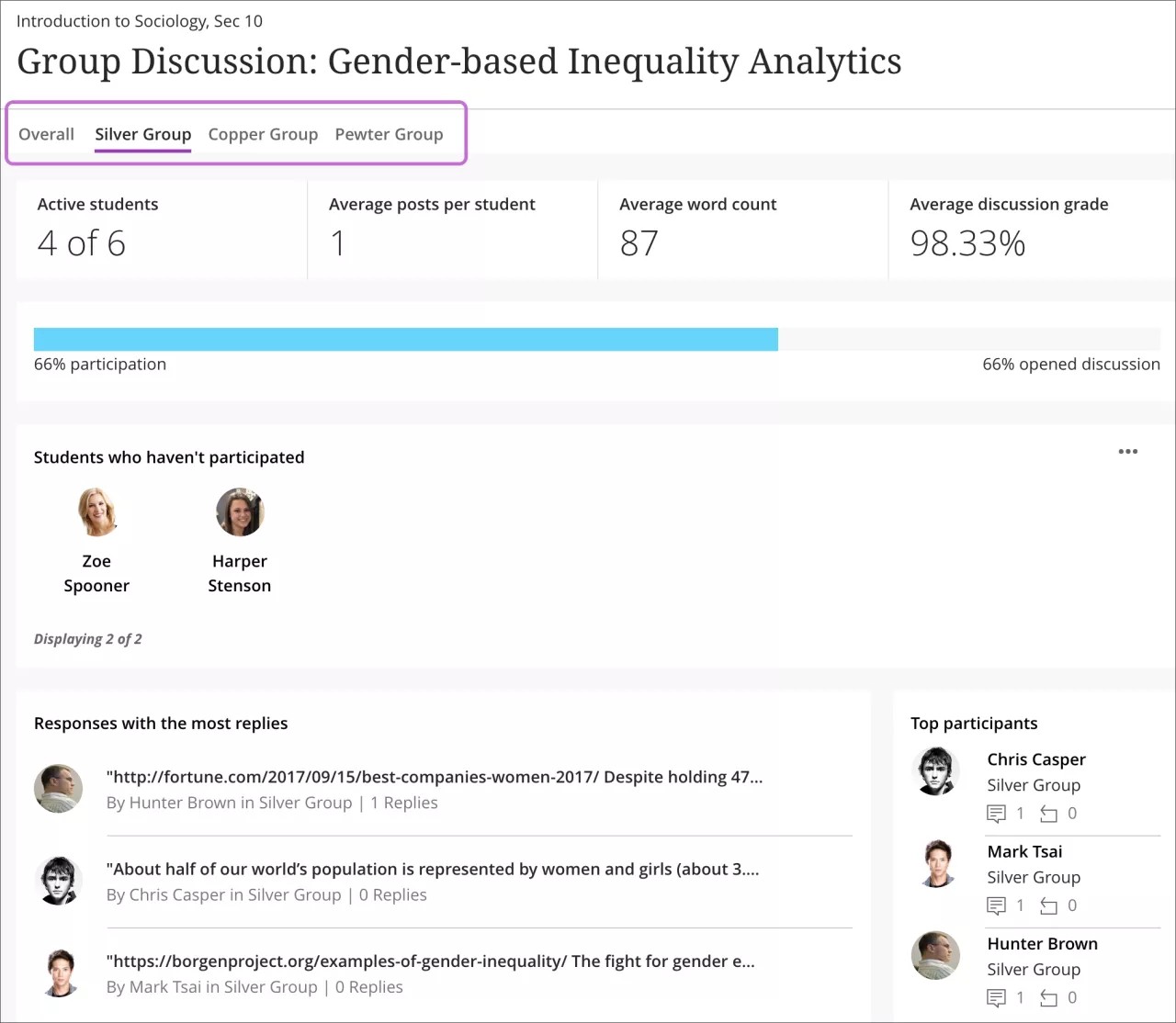Opprett en gruppediskusjon
Når du oppretter en diskusjon, kan du tildele grupper for å få studenter til å føle seg mer komfortable fordi færre personer er involvert. Du kan også tilordne et spesifikt tema til hver gruppe.
Du tilordner grupper til en diskusjon i Diskusjonsinnstillinger:
Diskusjonsinnstillinger-ikon > Diskusjonsinnstillinger-panel > Tilordne til grupper > grupper-siden
Du kan innrette mål med en gruppediskusjon. Hvis du vil bruke både «Publiser først» og grupper, må du velge Publiser først før du tilordner gruppene. Hvis du velger avmerkingsboksen Vurderingsdiskusjon, vises flere innstillinger.
Opprette grupper
På grupper-siden, ser du en ufullstendig liste over studentene dine i Studenter uten tilordning-delen. Velg Vis alle for å se hele listen. Du kan opprette flere grupper å levere diskusjonen til. Du kan også velge plusstegnet under grafikken for å opprette en egendefinert gruppe og legge til studenter.
Studenter som ikke er tilordnet noen gruppe, har ikke tilgang til gruppediskusjonen, fordi den ikke vises på studentenes sider for Emneinnhold. Hvis du ber studentene om å melde seg på en gruppe, får de ikke tilgang til oppgaven før de blir med i en gruppe.
Hvis du vil publisere gruppediskusjonen i fremtiden, har ikke studentene tilgang til innholdet, men de kan bli med i en gruppe.
Du kan oppdele dine studenter blant grupper på disse måtene:
- Tilpasset
- Tilordne tilfeldig
- Egenpåmelding
- Bruk grupper på nytt
For å fjerne alle studentene fra gruppene kan du velge Fjern alle øverst på siden. Fjern alle blir borte når gruppene starter diskusjoner.
Du kan ikke flytte individuelle studenter ut av grupper etter at de har startet diskusjonene sine. Du kan imidlertid flytte ikke-tilordnede studenter inn i grupper etter at diskusjoner er startet.
Se grupper
Etter du har opprettet en gruppediskusjon, kan du se grupper fra Emneinnhold eller Diskusjoner-siden. Velg gruppelenken under diskusjonstittelen for å åpne grupper-siden.
Vurder gruppediskusjoner
Velg en tittel for gruppediskusjoner på Emneinnhold eller Diskusjoner-siden. For å se hver gruppes diskusjon, velg et gruppenavn fra menyen på toppen av siden.
Vurder gruppediskusjoner
Når gruppediskusjoner vurderes, kan studentene få trening i taktfullt og tydelig å uttrykke sine egne synspunkter blant en gruppe medstudenter. Vurderinger kan også føre til at studentene føler ansvar for å fremme gruppens samtale og utvikling av diskusjonsideer.
Hvis du vil aktivere vurdering på en gruppediskusjon, kan du krysse av Diskusjon med vurdering-avmerkingsruten i Diskusjonsinnstillinger-panelet. Velg vurderingsinnstillinger og tidsfrist for deltakelse.
Du kan når som helst aktivere eller deaktivere vurdering – selv etter at gruppene har startet diskusjonen. Hvis du fjerner vurderingsalternativet fra diskusjonen etter å ha gitt vurderinger, blir alt diskusjonsinnhold værende, men vurderingene blir borte.
Velg Tilordne til grupper, og tilordne studentgrupper for diskusjonen.
Vurder fra en diskusjon
I gruppediskusjoner tilordner du hvert gruppemedlem en individuell vurdering. Du kan ikke tildele en vurdering til en diskusjonsgruppe som helhet. Enhver tilbakemelding du tar med o en vurderingvises bare for den studenten.
Fra en gruppediskusjon, velg Vurderinger og deltakelse for å vise hvem som har deltatt.
På Vurderinger og deltakelse-siden er studentene oppført gruppen de er i. Du kan se en annen gruppe ved å velge et gruppenavn i menyen øverst på siden.
Velg studentenes navn i listen for å se innleggene sine. Tilordne en vurdering og inkluder valgfri tilbakemelding. Når du er ferdig, velg Publiser for å legge ut vurderinger og tilbakemeldinger til studenter.
Vurder fra vurderingsboken
Du kan også gå til gruppediskusjoner fra vurderingsboken. Gå til rutenettvisningen, finn studentens gruppediskusjons-celle. Når du velger en gruppemedlems celle, så fremheves alle de andre gruppemedlemmene i rutenettet. Åpne menyen for cellen, og velg Vis for å åpne studentenes bidrag, sammen med responser og svar. Tilordne en vurdering og tilbakemelding. Du kan publisere vurderingen eller gå tilbake til rutenettet.
Se statistikk for gruppediskusjoner
Du kan også se diskusjonsstatistikker for grupper. Åpne en meny for gruppediskusjonen og velg Vis analyser. Samlet-fanen ved toppen av siden viser diskusjonstatistikker for hele klassen. Du kan også åpne faner med detaljer for hver gruppe.